Како инсталирати Виндовс 11 Лите на свој рачунар
мисцеланеа / / April 26, 2022
Виндовс 11 Лите верзија је до сада најлакши Виндовс који је чак добро подржан и на старим рачунарима. Ако нисте упознати са њим или како да инсталирате Виндовс 11 Лите на свој рачунар, овај кратки чланак ће бити ваш крајњи водич.
До сада смо сви свесни Виндовс 11 и свих сјајних функција које нам он доноси. Без обзира да ли говорите о његовој новоизграђеној естетици, подршци за Андроид апликације или било шта друго, Виндовс 11 има предност у односу на све своје претходнике. Али чак и са свим предностима, не можемо занемарити како Виндовс 11 гладан ресурса може да добије у реалном времену. Системски захтеви су већ постављени прилично високо. А ако не посветите довољно пажње његовим захтевима, он може полако да сруши ваш систем до фазе у којој неће моћи да управља оперативним системом на одговарајући начин.
Дефинитивно, не бисмо желели да тако нешто сигурно доживимо. Међутим, шта ако још увек користите старији систем или систем са нижим спецификацијама који не подржава Виндовс 11? Ово је један од најчешћих проблема код корисника Виндовс-а који желе да надограде на најновију верзију. На срећу, Виндовс 11 Лите то може да оствари.

Садржај странице
-
Како инсталирати Виндовс 11 Лите на свој рачунар
- Шта је Виндовс 11 Лите
- Да ли је Виндовс 11 Лите безбедан
- Предуслови за инсталирање Виндовс 11 Лите
- Прављење партиције за Виндовс 11 Лите
- Инсталирање оперативног система Виндовс 11 Лите на рачунар
- Закључак
Како инсталирати Виндовс 11 Лите на свој рачунар
Па, пре него што наставимо да инсталирамо Виндовс 11 Лите на наш рачунар, сигурно ће нам требати још неколико ресурса и направити партицију која је такође подешена за њега. Дакле, хајде да урадимо све ове процесе један по један.
Шта је Виндовс 11 Лите
Виндовс 11 Лите је једноставно скраћена верзија оперативног система Виндовс 11 која укључује само најважније функције оперативног система Виндовс 11. Као резултат тога, можете очекивати да ће већина функција које троше ресурсе и сва та естетика бити уклоњена у Лите верзији. Укратко, добићете већину важних функција оперативног система Виндовс 11, али не све.
Најбољи део Лите верзије је то што је направљена тако лагано да може да ради несметано на систему ниских спецификација од 256 МБ РАМ-а. Па, то објашњава много о његовим могућностима. А с обзиром на то да би ваш систем био више од тога, можете постићи већу брзину уз перформансе без кашњења.
Да ли је Виндовс 11 Лите безбедан
Имајте на уму да НЕМА званичне верзије оперативног система Виндовс 11 Лите коју обезбеђује Мицрософт. Виндовс 11 Лите је само скраћена верзија са мало или без ресурса. Без блоатваре-а и додатних услуга, прилагођена лите верзија је сигурно брза, али не можемо бити сигурни да ли је безбедна или не.
Пошто су такве прилагођене Виндовс Лите верзије ИСО направљене од стране програмера треће стране, аутентичност и функција приватности могу бити угрожене. Било је много случајева у којима људи инсталирају прилагођену Лите верзију Виндовс-а, а касније се суочавају са неовлашћеним огласима, цурењем личних и приватних података и нападима малвера.
Топло препоручујемо да инсталирате званичну верзију оперативног система Виндовс 11 само од компаније Мицрософт. Ако ваш рачунар нема довољно ресурса, можете инсталирати и Убунту или Цхроме ОС који ће лако радити на старом хардверу.
Огласи
Предуслови за инсталирање Виндовс 11 Лите
Пошто то није званична верзија Виндовс-а, нема шансе да се инсталира преко Виндовс ажурирања или тако. Уместо тога, потребно је да преузмете његову ИСО датотеку са интернета. Такође можете да се позовете на ИоуТубе канал његовог креатора Неелкалпа'с Тецх да бисте добили оригиналну везу.
Када преузмете датотеку и покушате да је распакујете, тражиће лозинку; једноставно укуцајте „тецхбинеел“. Сада, узмите Пендриве за покретање и флешујте ИСО датотеку слике у њега.
Прављење партиције за Виндовс 11 Лите
Без обзира да ли инсталирате Виндовс 11 Лите раме уз раме са другим оперативним системом Виндовс или га инсталирате чисто, ионако ћете морати да креирате партицију за њега. Дакле, хајде да видимо како можемо користити било који оперативни систем Виндовс.
Огласи
- Прво идите на екран радне површине и откуцајте комбинацију тастера Вин + Р. Отвориће промпт Покрени на вашем рачунару.
- Сада откуцајте „дискмгмт.мсц“ и додирните тастер Ентер на тастатури. Отвориће прозор за управљање диском.

- Сада ћете морати да смањите једну од постојећих партиција да бисте направили места за креирање друге партиције. Изаберите једну од партиција коју желите да смањите, кликните десним тастером миша на њу и изаберите „Смањи запремину“.
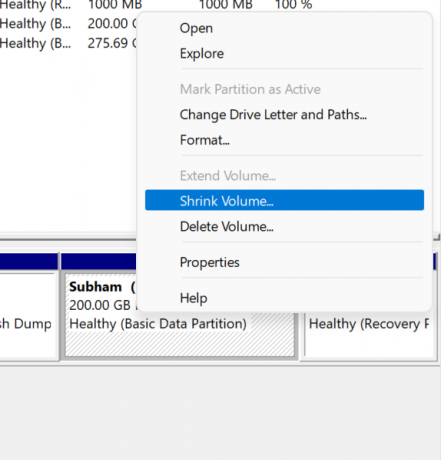
- Када смањите јачину звука, остављени простор ће бити означен црном бојом. Опет, кликните десним тастером миша на њега и изаберите „Нови једноставни волумен“.

- Пратите упутства и поставите ново име диск јединице и кликните на Заврши да бисте завршили са креирањем нове партиције.
Инсталирање оперативног система Виндовс 11 Лите на рачунар
Уверите се да сте успешно креирали партицију и снимите Виндовс 11 Лите ИСО слику у систем за покретање по драјву. Када сте се побринули за све ово, сада можете почети са следећим корацима да бисте заправо инсталирали Виндовс 11 Лите на свој рачунар.
- Прво и најважније, искључите свој рачунарски систем.
- Сада притисните дугме за напајање да бисте укључили рачунар. У међувремену, више пута притисните дугме БИОС. Дугме БИОС може се разликовати за различите произвођаче, па се уверите у своје.
- Затим ће вас одвести до подешавања БИОС-а. Пронађите мени редоследа покретања и изаберите своју оловку. Имајте на уму да све морате да радите помоћу тастатуре.
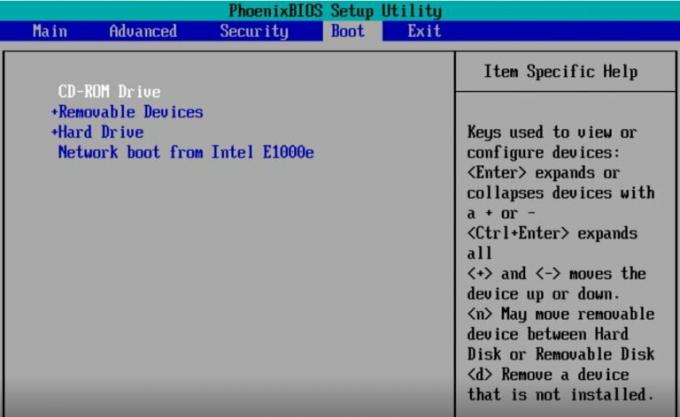
- Затим ће вас одвести у Виндовс Сетуп. Може потрајати, али то је у реду. Када сте тамо, изаберите диск који сте недавно направили. Ако не желите да задржите свој садашњи ОС, можете да избришете друге дискове и инсталирате Виндовс 11 Лите.
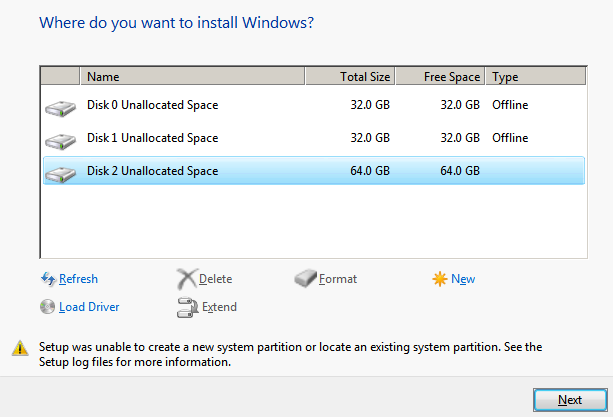
- Пошто сте завршили са свиме, ваш систем ће се поново покренути и можете имати нову сесију на Виндовс 11 Лите.
Закључак
Као што видите, инсталирање Виндовс 11 Лите је скоро иста ствар коју радимо са инсталирањем других оперативних система. У ствари, део за инсталацију је најлакши од свих осталих. Ако сте претходно инсталирали било који други ОС користећи ИСО датотеку, било би вам лако да урадите и друге задатке.
Међутим, ако вам је ово први пут, онда можете да проверите како да нарежете ИСО слику на драјв за покретање користећи Руфус. Пошто су сви материјали доступни, за вас то уопште неће бити ракетна наука. Јавите нам да ли вам је ово било од помоћи.


![Једноставна метода за искорењивање Мифона С5 помоћу Магиска [није потребан ТВРП]](/f/f7c17a9f992ca6fe7669c7a3a0827bbd.jpg?width=288&height=384)
![Како се улази у режим опоравка на НУУ Мобиле Г2 [Стоцк и Цустом]](/f/9064ec887f22b8004bf997bc7a0aa49d.jpg?width=288&height=384)